ثم اكتب تعليقك
ReiBoot - برنامج إصلاح نظام iOS المجاني رقم 1
أصلح أكثر من 150 مشكلة في iOS دون فقدان البيانات والترقية iOS 26/الرجوع إلى إصدار أقدم بأمان
ReiBoot: أداة إصلاح iOS رقم 1
إصلاح أكثر من 150 مشكلة في نظام iOS دون فقدان البيانات
ستجد أنه من المثير للصدمة عدد المرات التي يزعج فيها خطأ iTunes 4000 مستخدمي iPhone عند الترقية إلى iOS 18/17/16. إنه خطأ أساسي للغاية ينشأ بسبب الأخطاء الشائعة. ولكن يمكن أن يخلق الكثير من المشاكل للمستخدمين إذا كنت تحاول جاهدًا تحديث جهاز iPhone الخاص بك.
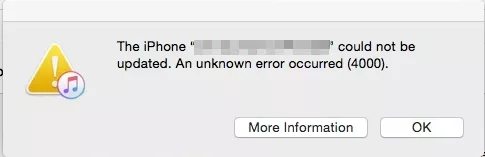
أثناء رمز الخطأ 4000 في iTunes ، ستواجه الأعراض التالية:
تشمل الأسباب الرئيسية لهذا الخطأ تلف النظام أو سجلات iTunes ونقص ملفات النظام وإصدار iTunes القديم أو القديم والإصابة بالبرامج الضارة أو الفيروسات. بغض النظر عن السبب ، فإن إصلاح هذا الخطأ مهم جدًا.
لذلك ، في هذه المقالة ، سنستكشف الحلول الممكنة لخطأ iTunes أو iPhone 4000. ونأمل ، في النهاية ، أن تكون لديك فكرة موجزة عما يجب فعله إذا حدث هذا الخطأ مرة أخرى في نظامك.
فيما يلي النصائح التي من شأنها أن تعمل بشكل رائع لحل الخطأ 4000 في iTunes في أسرع وقت ممكن. ضع في اعتبارك هذه الإصلاحات لحل خطأ تحديث iTunes أو الاستعادة.
أفضل أداة يمكنك استخدامها لإصلاح خطأ iTunes 4000 هي Tenorshare TunesCare. هذا البرنامج قادر تمامًا على حل أخطاء iTunes جنبًا إلى جنب مع مشاكل المزامنة. لذلك ، إذا كنت تريد التأكد من أن جهازك يعمل بشكل جيد ، فعليك استخدام هذه الأداة. يمكنك إجراء التحديث والاستعادة وإصلاح أخطاء النسخ الاحتياطي بنقرة واحدة فقط. يوجد أيضًا خيار "Fix All iTunes Issues" يمكنه إصلاح iTunes تمامًا. يمكننا أن نضمن أن البرنامج سيكون فعالًا بنسبة 100٪.
من خلال زيارة الموقع الرسمي ، يمكنك تنزيل البرنامج على جهاز الكمبيوتر الخاص بك. بعد تشغيل البرنامج على جهاز الكمبيوتر / جهاز Mac ، قم بتوصيل جهازك بالكمبيوتر واختر "إصلاح جميع مشكلات iTunes"
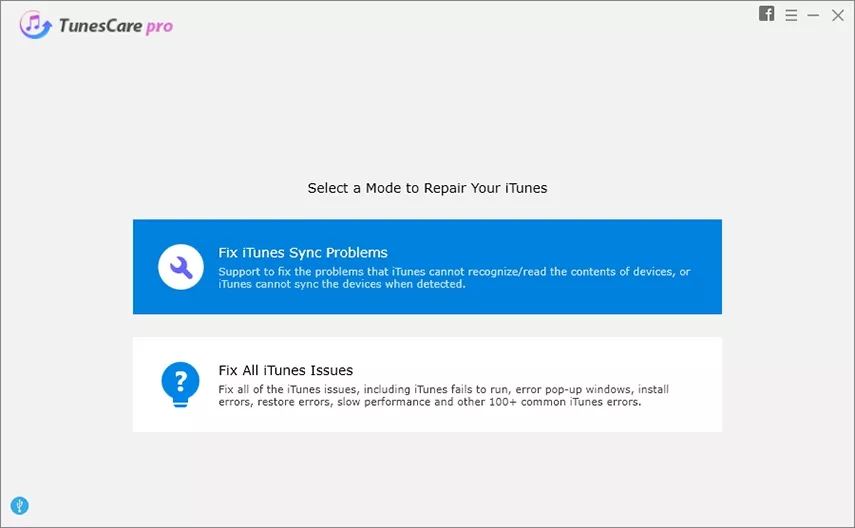
سيقوم بتحليل iTunes الخاص بك والنقر فوق إصلاح iTunes لإصلاح المشكلة.
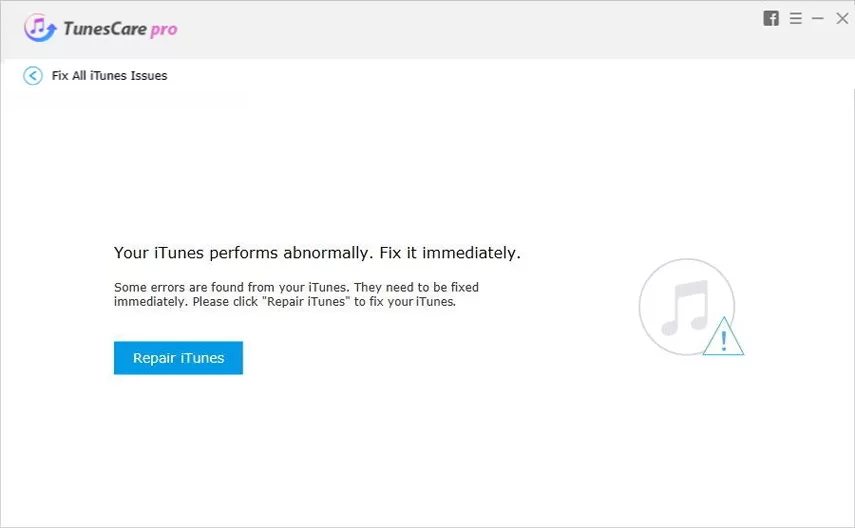
ستبدأ أداة إصلاح iTunes هذه في إصلاح خطأ iTunes عن طريق إعادة إنشاء iTunes على جهاز الكمبيوتر الخاص بك.
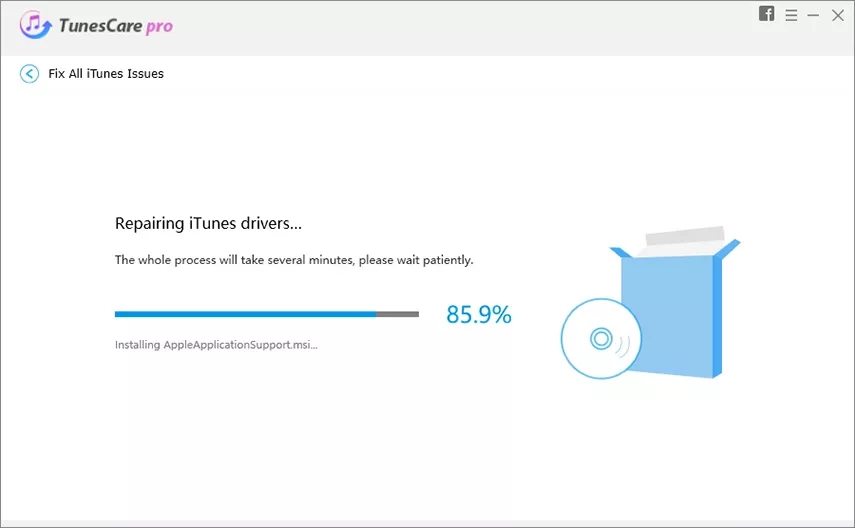
عند الانتهاء من العملية ، يمكنك إعادة تشغيل iTunes وتحديث أو استعادة جهاز iPhone / iPad / iPod الخاص بك ، يجب إصلاح خطأ iPhone 4000 الآن.
في حالة عدم وجود مشكلة في iTunes ، فقد يكون iPhone هو الذي يسبب هذا الخطأ. لا تقلق لدينا أداة يمكنها إصلاح الخطأ 4000 الذي تسبب فيه جهازك أيضًا. يمكنك استخدام Tenorshare ReiBootلإصلاح الأخطاء ومشكلات المزامنة والأعطال وغيرها من المشكلات المتعلقة بأجهزتك.
إذا كان لديك هذا الخطأ أثناء تحديث iOS باستخدام iTunes ، فإن هذا البرنامج هو الخيار المثالي ، لأنه لن يقوم بإصلاح الخطأ فحسب ، بل سيحدث iOS إلى أحدث إصدار من iOS 18/17/16 بعد إصلاح النظام.
الخطوة 1 قم بتنزيل وتثبيت برنامج إصلاح iPhone هذا على جهاز الكمبيوتر الشخصي أو جهاز كمبيوتر Mac. قم بتوصيل الجهاز بالكمبيوتر وابدأ تشغيل البرنامج. على الواجهة الرئيسية ، حدد الزر "ابدأ" للإصلاح.
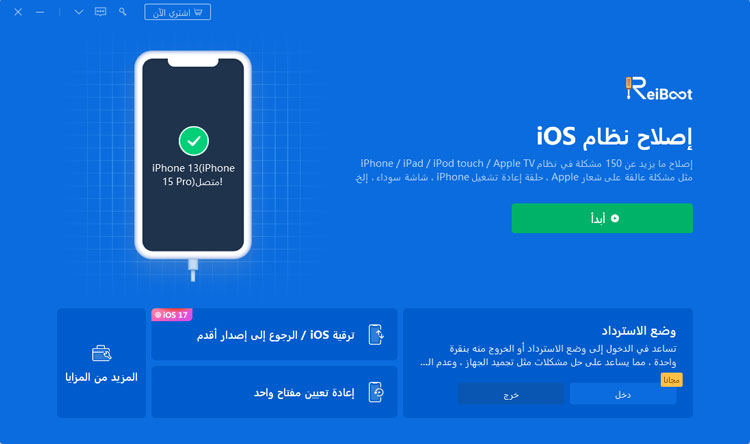
الخطوة 2واتبع التعليمات للنقر فوق إصلاح قياسي.

الخطوه 3قبل استعادة النظام ، تحتاج إلى تنزيل أحدث حزمة برامج ثابتة. انقر فوق تنزيل للحصول عليه عبر الإنترنت.

الخطوة 4 الآن سيقوم هذا البرنامج بإصلاح وإصلاح الخطأ 4000 على جهاز iPhone / iPad.

أي أن جهاز iPhone iOS الخاص بك محدث الآن ويجب إصلاح الخطأ.
إذا كنت لا تريد هذا القدر من التقنية ، فيمكنك تنفيذ الإصلاحات السهلة لمعرفة ما إذا كان خطأ iTunes 4000 قد تم حله أم لا. هذه طرق شائعة معروفة لإصلاح المشكلات العشوائية في أجهزة iOS. لذا ، آمل أن يعملوا معك أيضًا.
السبب الأكثر وضوحًا لرمز الخطأ 4000 في iTunes هو الإصدار القديم. لذلك ، سيكون الإصلاح المحتملتحديث iTunes إلى أحدث إصدار.
على جهاز كمبيوتر يعمل بنظام Windows ، ما عليك سوى تشغيل iTunes على نظامك والنقر فوق قائمة التعليمات. هناك سترى خيار التحقق من وجود تحديثات في القائمة.
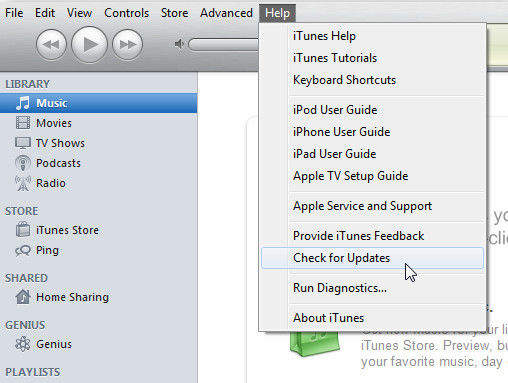
على جهاز Mac ، ابحث فقط عن شريط القوائم وانقر على iTunes> التحقق من وجود تحديثات.
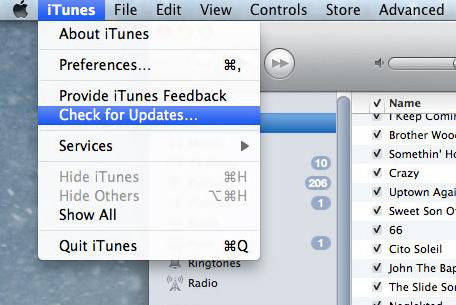
هناك حل بسيط آخر يمكنك تجربته لإصلاح خطأ iTunes 4000 على جهازك وهو التحقق من اتصال USB. في بعض الأحيان ، يقوم المستخدمون بتوصيل الجهاز بالمنفذ المتصل بلوحة المفاتيح. بدلاً من ذلك ، حاول توصيل الجهاز مباشرة بنظامك ثم حاول تحديثه باستخدام iTunes. يبدو غريبًا جدًا ولكن في بعض الحالات ، يعمل هذا الإصلاح. لذا ، الأمر يستحق المحاولة.
تتعارض بعض برامج مكافحة الفيروسات المحددة مع تشغيل iTunes مما يؤدي غالبًا إلى العديد من المشكلات الأخرى. ورمز الخطأ 4000 في iTunes هو أحدها. لذا ، تحقق مما إذا كان برنامج مكافحة الفيروسات هو الذي يمنع iTunes من تحديث الجهاز. قم بتعطيل البرنامج لفترة أو قم بتغيير الإعدادات التي تمنع العملية. بعد تحديث الجهاز بنجاح ، يمكنك تمكين البرنامج مرة أخرى.
كما ترى ، ليس من الصعب حل خطأ iTunes 4000. هناك العديد من الإصلاحات الممكنة التي تعمل بشكل جيد. ولكن إذا لم يتم حل المشكلة بالحلول المشتركة ، فيمكنك الاعتماد عليها TunesCare أوReiBoot للتعامل مع الخطأ. يعد استخدام أدوات الإصلاح على جهاز الكمبيوتر الخاص بك أو جهاز iPhone آمنًا تمامًا. وبالتالي ، لا داعي للقلق بشأن أجهزتك. بدون أي نوع من فقدان البيانات ، ستتخلص هذه الأدوات من جميع أخطاء iTunes.
ثم اكتب تعليقك
بقلم Mahra Mariam
2025-12-31 / مشاكل الايفون